Anzeigen von „Browser Remote“
Melden Sie sich über einen Webbrowser auf der Kamera bei „Browser Remote“ an. Stellen Sie im Voraus eine LAN-Verbindung zwischen der Kamera und einem Computer, Smartphone usw. her.
Überprüfen der IP-Adresse der Kamera
Für den Zugriff auf die Kamera über einen Webbrowser muss die in Schritt 5 angezeigte IP-Adresse der Kamera in das Adressfeld des Webbrowsers eingegeben werden.
-
Wählen Sie [
: Netzwerkeinstell.].
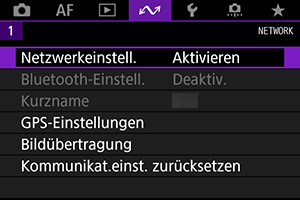
-
Wählen Sie [Verbindungseinst.].
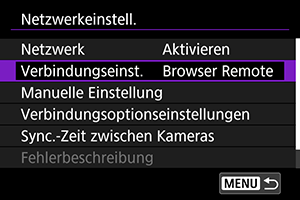
-
Wählen Sie [SET* Browser Remote].
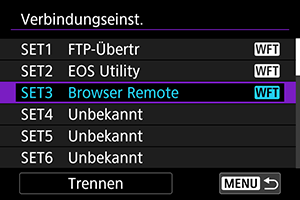
-
Wählen Sie [Einstell.bestätigen].
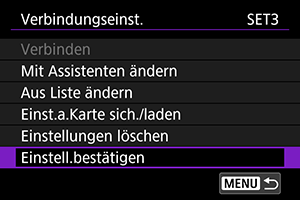
- Die Einstellungen werden angezeigt.
-
Überprüfen Sie die Einstellungen.
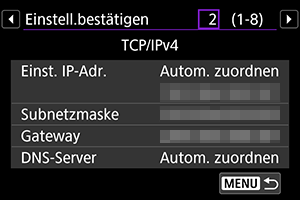
- Verwenden Sie
, um andere Bildschirme anzuzeigen.
- Notieren Sie sich die IP-Adresse.
- Drücken Sie nach der Überprüfung die Taste
, um den Bestätigungsdialog zu beenden.
- Verwenden Sie
Anmelden bei „Browser Remote“
-
Starten Sie den Webbrowser.
- Starten Sie den Webbrowser am Computer, Smartphone usw.
-
Geben Sie die URL ein.
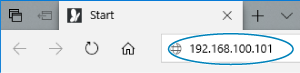
- Geben Sie die in Schritt 5 notierte IP-Adresse in das Adressfeld ein.
- Drücken Sie die Taste Eingabetaste.
-
Geben Sie [Anmeldename] und [Kennwort] ein.
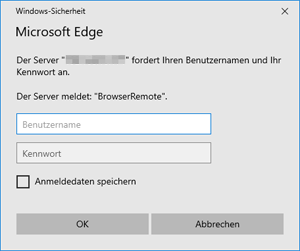
- Geben Sie [Anmeldename] (Benutzername) und [Kennwort] ein, die Sie unter Konfigurieren der Browser Remote-Verbindungseinstellungen festgelegt haben.
- Drücken Sie [OK], um den Anfang des Browser Remote-Menübildschirms anzuzeigen.
-
Konfigurieren Sie die Standardeinstellungen nach Bedarf.
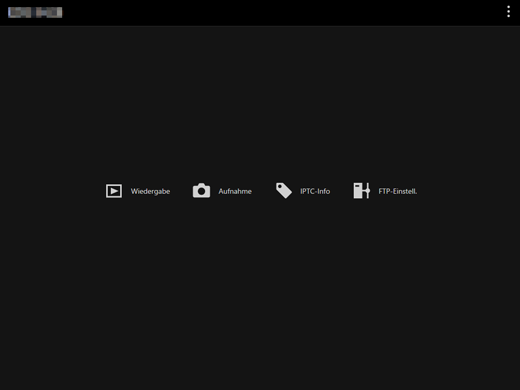
-
Wählen Sie [
 ], um das Menü anzuzeigen.
], um das Menü anzuzeigen.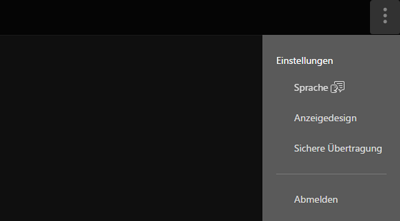
-
Sprache
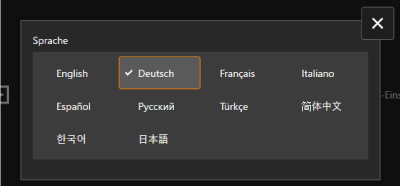
Sie können die Anzeigesprache auswählen.
-
Anzeigedesign
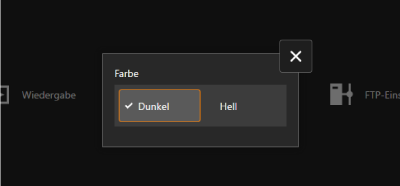
Sie können die Hintergrundfarbe für „Browser Remote“ auswählen.
-
AF für Fotoaufnahme
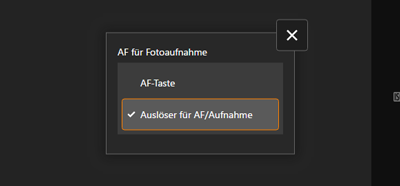
Wird angezeigt, wenn in Schritt 9 [Aufnahme] ausgewählt ist.
Sie können die Bedienung des Autofokus bei der Aufnahme von Standbildern festlegen.
-
Auslöser-Modus
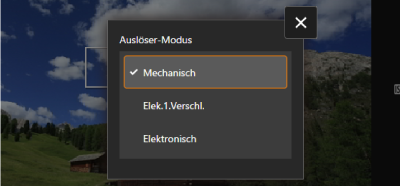
Wird angezeigt, wenn in Schritt 9 [Aufnahme] ausgewählt ist.
Sie können die Verschlussmethode für die Aufnahme von Standbildern einstellen.
-
Sichere Übertragung
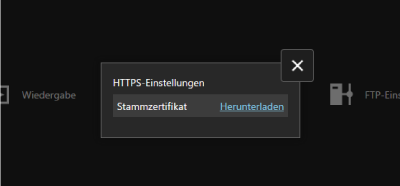
Wenn eine Verbindung zu einem FTP-Server über HTTPS-Kommunikation hergestellt wird, können Sie ein Stammzertifikat herunterladen oder den Zugriff auf den FTP-Server bestätigen.
-
Abmelden
Drücken Sie darauf, um die Verbindung zu „Browser Remote“ zu beenden.
-
-
Vorsicht
- Der Webbrowser muss JavaScript unterstützen, ansonsten können Sie „Browser Remote“ nicht nutzen.
- Während die Verbindung besteht, stehen einige Menüoptionen nicht zur Verfügung.